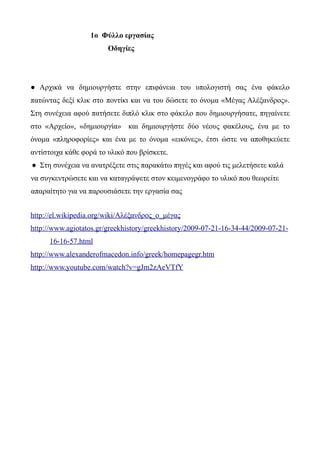ОҙПҒОұПғП„О·ПҒО№ПҢП„О·П„Оұ Ppt
- 1. 1Оҝ ОҰПҚО»О»Оҝ ОөПҒОіОұПғОҜОұПӮ ОҹОҙО·ОіОҜОөПӮ в—Ҹ О‘ПҒПҮО№ОәО¬ ОҪОұ ОҙО·ОјО№ОҝП…ПҒОіО®ПғП„Оө ПғП„О·ОҪ ОөПҖО№ПҶО¬ОҪОөО№Оұ П„ОҝП… П…ПҖОҝО»ОҝОіО№ПғП„О® ПғОұПӮ ОӯОҪОұ ПҶО¬ОәОөО»Оҝ ПҖОұП„ПҺОҪП„ОұПӮ ОҙОөОҫОҜ ОәО»О№Оә ПғП„Оҝ ПҖОҝОҪП„ОҜОәО№ ОәОұО№ ОҪОұ П„ОҝП… ОҙПҺПғОөП„Оө П„Оҝ ПҢОҪОҝОјОұ В«ОңОӯОіОұПӮ О‘О»ОӯОҫОұОҪОҙПҒОҝПӮВ». ОЈП„О· ПғП…ОҪОӯПҮОөО№Оұ ОұПҶОҝПҚ ПҖОұП„О®ПғОөП„Оө ОҙО№ПҖО»ПҢ ОәО»О№Оә ПғП„Оҝ ПҶО¬ОәОөО»Оҝ ПҖОҝП… ОҙО·ОјО№ОҝП…ПҒОіО®ПғОұП„Оө, ПҖО·ОіОұОҜОҪОөП„Оө ПғП„Оҝ В«О‘ПҒПҮОөОҜОҝВ», В«ОҙО·ОјО№ОҝП…ПҒОіОҜОұВ» ОәОұО№ ОҙО·ОјО№ОҝП…ПҒОіО®ПғП„Оө ОҙПҚОҝ ОҪОӯОҝП…ПӮ ПҶОұОәОӯО»ОҝП…ПӮ, ОӯОҪОұ ОјОө П„Оҝ ПҢОҪОҝОјОұ В«ПҖО»О·ПҒОҝПҶОҝПҒОҜОөПӮВ» ОәОұО№ ОӯОҪОұ ОјОө П„Оҝ ПҢОҪОҝОјОұ В«ОөО№ОәПҢОҪОөПӮВ», ОӯП„ПғО№ ПҺПғП„Оө ОҪОұ ОұПҖОҝОёО·ОәОөПҚОөП„Оө ОұОҪП„ОҜПғП„ОҝО№ПҮОұ ОәО¬ОёОө ПҶОҝПҒО¬ П„Оҝ П…О»О№ОәПҢ ПҖОҝП… ОІПҒОҜПғОәОөП„Оө. в—Ҹ ОЈП„О· ПғП…ОҪОӯПҮОөО№Оұ ОҪОұ ОұОҪОұП„ПҒОӯОҫОөП„Оө ПғП„О№ПӮ ПҖОұПҒОұОәО¬П„Пү ПҖО·ОіОӯПӮ ОәОұО№ ОұПҶОҝПҚ П„О№ПӮ ОјОөО»ОөП„О®ПғОөП„Оө ОәОұО»О¬ ОҪОұ ПғП…ОіОәОөОҪП„ПҒПҺПғОөП„Оө ОәОұО№ ОҪОұ ОәОұП„ОұОіПҒО¬ПҲОөП„Оө ПғП„ОҝОҪ ОәОөО№ОјОөОҪОҝОіПҒО¬ПҶОҝ П„Оҝ П…О»О№ОәПҢ ПҖОҝП… ОёОөПүПҒОөОҜП„Оө ОұПҖОұПҒОұОҜП„О·П„Оҝ ОіО№Оұ ОҪОұ ПҖОұПҒОҝП…ПғО№О¬ПғОөП„Оө П„О·ОҪ ОөПҒОіОұПғОҜОұ ПғОұПӮ http://el.wikipedia.org/wiki/О‘О»ОӯОҫОұОҪОҙПҒОҝПӮ_Оҝ_ОјОӯОіОұПӮ http://www.agiotatos.gr/greekhistory/greekhistory/2009-07-21-16-34-44/2009-07-21- 16-16-57.html http://www.alexanderofmacedon.info/greek/homepagegr.htm http://www.youtube.com/watch?v=gJm2zAeVTfY
- 2. 2Оҝ ОҰПҚО»О»Оҝ ОөПҒОіОұПғОҜОұПӮ в—Ҹ О ОұП„О®ПғП„Оө П„Оҝ ОәОҝП…ОјПҖОҜ ОәОұО№ ОөПҖО№О»ОӯОҫП„Оө В«ПҢО»Оұ П„Оұ ПҖПҒОҝОіПҒО¬ОјОјОұП„ОұВ». ОЈП„О· ПғП…ОҪОӯПҮОөО№Оұ ПҖОұП„О®ПғП„Оө П„Оҝ ОәОҝП…ОјПҖОҜ ОҙО·ОјО№ОҝП…ПҒОіОҜОұПӮ ОөОҪПҢПӮ ПҖПҒОҝОіПҒО¬ОјОјОұП„ОҝПӮ ПҖОұПҒОҝП…ПғОҜОұПғО·ПӮ. в—Ҹ ОЈП„О·ОҪ ПҖПҒПҺП„О· ОҙО№ОұПҶО¬ОҪОөО№Оұ ОөО№ПғО¬ОіОөП„Оө П„ОҝОҪ П„ОҜП„О»Оҝ П„О·ПӮ ОөПҒОіОұПғОҜОұПӮ ОәОұО№ П„Оұ ОҝОҪПҢОјОұП„Оұ П„ПүОҪ ОјОөО»ПҺОҪ П„О·ПӮ ОҝОјО¬ОҙОұПӮ ПғОұПӮ. О ОұП„О®ПғП„Оө В«О•О№ПғОұОіПүОіО®В», В«О•О№ОәПҢОҪОұВ», В«О•О№ПғОұОіПүОіО® ОөО№ОәПҢОҪОұПӮ ОұПҖПҢ ОұПҒПҮОөОҜОҝВ» в—Ҹ О•ПҖО№О»ОӯОҫП„Оө ОјО№Оұ ОұПҖПҢ П„О№ПӮ ОөО№ОәПҢОҪОөПӮ ПҖОҝП… ОӯПҮОөП„Оө ОұПҖОҝОёО·ОәОөПҚПғОөО№ ОәОұО№ ОөО№ПғО¬ОіОөП„Оӯ П„О·ОҪ ПүПӮ ПҶПҢОҪП„Оҝ ПғП„О·ОҪ ПҖПҒПҺП„О· ОҙО№ОұПҶО¬ОҪОөО№О¬ ПғОұПӮ. О ОұП„О®ПғП„Оө П„Оҝ ОәОҝП…ОјПҖОҜ ОҙО·ОјО№ОҝП…ПҒОіОҜОұ ОҪОӯОұПӮ ОҙО№ОұПҶО¬ОҪОөО№ОұПӮ ОіО№Оұ ОҪОұ ОҙО·ОјО№ОҝП…ПҒОіО®ПғОөП„Оө П„О·ОҪ ОөПҖПҢОјОөОҪО· ОҙО№ОұПҶО¬ОҪОөО№О¬ ПғОұПӮ ОӨОҝ ОҜОҙО№Оҝ ОёОұ ОөПҖОұОҪОұО»О·ПҶОёОөОҜ ПҢПғОөПӮ ПҶОҝПҒОӯПӮ ОёОӯО»ОөП„Оө ОҪОұ ОҙО·ОјО№ОҝП…ПҒОіО®ПғОөП„Оө ОјО№Оұ ОәОұО№ОҪОҝПҚПҒО№Оұ ОҙО№ОұПҶО¬ОҪОөО№Оұ. в—Ҹ ОЈП„О· ОҙОөПҚП„ОөПҒО· ОҙО№ОұПҶО¬ОҪОөО№Оұ ОҪОұ ОҙО·ОјО№ОҝП…ПҒОіО®ПғОөП„Оө ОӯОҪОұ ОјО№ОәПҒПҢ ОәОөОҜОјОөОҪОҝ ПғП„Оҝ ОҝПҖОҝОҜОҝ ОҪОұ ОјОұПӮ ОөОҫО·ОіО®ПғОөП„Оө П„ОҝП…ПӮ О»ПҢОіОҝП…ПӮ ПҖОҝП… О¬ПҒПҮО№ПғОө О· ОөОәПғП„ПҒОұП„ОөОҜОұ ОәОұП„О¬ П„ПүОҪ О ОөПҒПғПҺОҪ. в—Ҹ ОЈП„О· ПғП…ОҪОӯПҮОөО№Оұ ОҪОұ ОҙО·ОјО№ОҝП…ПҒОіО®ПғОөП„Оө ОјО№Оұ ОҪОӯОұ ОҙО№ОұПҶО¬ОҪОөО№Оұ ОәОұО№ ОҪОұ ОөО№ПғО¬ОіОөП„Оө ОӯОҪОұОҪ ПҖОҜОҪОұОәОұ ОјОө П„ОҝП…ПӮ ОәП…ПҒО№ПҢП„ОөПҒОҝП…ПӮ П„ПҢПҖОҝП…ПӮ ОәОұО№ ПҮПҒОҝОҪОҝО»ОҝОіОҜОөПӮ П„ПүОҪ ПғПҖОҝП…ОҙОұО№ПҢП„ОөПҒПүОҪ ОіОөОіОҝОҪПҢП„ПүОҪ ОЈОө ОәО¬ОёОө ПҖО»ОұОҜПғО№Оҝ ОёОұ ОіПҒО¬ПҲОөП„Оө П„Оҝ ПҢОҪОҝОјОұ П„ОҝП… П„ПҢПҖОҝП… ОәОұО№ П„О· ПҮПҒОҝОҪОҝО»ОҝОіОҜОұ ОәОұО№ ПғП„О· ПғП…ОҪОӯПҮОөО№Оұ ОёОұ ОөО№ПғО¬ОіОөП„Оө П„О·ОҪ ОөО№ОәПҢОҪОұ П„ОҝП… ОұОҪП„ОҜПғП„ОҝО№ПҮОҝП… ОіОөОіОҝОҪПҢП„ОҝПӮ ОұПҖПҢ П„Оҝ ПҶО¬ОәОөО»Оҝ ПҖОҝП… ОӯПҮОөП„Оө ОҙО·ОјО№ОҝП…ПҒОіО®ПғОөО№ ПғП„О·ОҪ ОөПҖО№ПҶО¬ОҪОөО№Оұ ОөПҒОіОұПғОҜОұПӮ ОәОұО№ ПғП„ОҝОҪ ОҝПҖОҝОҜОҝ ОӯПҮОөП„Оө ОұПҖОҝОёО·ОәОөПҚПғОөО№ П„О№ПӮ ОөО№ОәПҢОҪОөПӮ ОәОұО№ П„Оұ ОәОөОҜОјОөОҪО¬ ПғОұПӮ. ОңПҖОҝПҒОөОҜП„Оө ОҪОұ ОҙОөОҜП„Оө П„Оҝ ПҖОұПҒОұОәО¬П„Пү ПҖОұПҒО¬ОҙОөО№ОіОјОұ.
- 3. в—Ҹ О‘ПҶОҝПҚ П„ОөО»ОөО№ПҺПғОөП„Оө ОјОө П„ОҝОҪ ПҖОҜОҪОұОәОұ, ОҪОұ ОөПҖО№О»ОӯОҫОөП„Оө П„Оҝ ПҢОҪОҝОјОұ ОөОҪПҢПӮ ПҖПҒОҝПғПҺПҖОҝП… О® ОјО№ОұПӮ ОјО¬ПҮО·ПӮ, ОҪОұ ОәО¬ОҪОөП„Оө ОҙОөОҫОҜ ОәО»О№Оә ПҖО¬ОҪПү ПғвҖҷ ОұП…П„ПҢ ОәОұО№ ОҪОұ ОҙО·ОјО№ОҝП…ПҒОіО®ПғОөП„Оө ОјОҜОұ П…ПҖОөПҒПғПҚОҪОҙОөПғО·. О ОұП„ПҺОҪП„ОұПӮ П„О·ОҪ П…ПҖОөПҒПғПҚОҪОҙОөПғО· ОёОұ ПҖПҒОӯПҖОөО№ ОҪОұ ОөОјПҶОұОҪОҜО¶ОөП„ОұО№ Оҝ ПҖОұПҒОұОәО¬П„Пү ПҖОҜОҪОұОәОұПӮ. ОҳОұ ПҖПҒОӯПҖОөО№ ОҪОұ ОөПҖО№О»ОӯОҫОөП„Оө П„О·ОҪ ОөОҪП„ОҝО»О® В«ОёОӯПғО· ПҖПҒОҝОҝПҒО№ПғОјОҝПҚ ОјОӯПғОұ ПғП„Оҝ ОӯОіОіПҒОұПҶОҝВ» , ПғП„О· ПғП…ОҪОӯПҮОөО№Оұ ОҪОұ ОөПҖО№О»ОӯОҫОөП„Оө ОјО№Оұ ОёОӯПғО· ПғОө ОұП…П„ПҢ П„Оҝ ОӯОіОіПҒОұПҶОҝ, ОҙО·О»ОұОҙО® П„О· ОҙО№ОұПҶО¬ОҪОөО№Оұ О· ОҝПҖОҝОҜОұ ОёОұ ОөОјПҶОұОҪОҜО¶ОөП„ОұО№ ОәОұОёПҺПӮ ОёОұ ПҖОұП„О¬П„Оө П„Оҝ ПҢОҪОҝОјОұ П„ОҝП… ОұОҪП„ОҜПғП„ОҝО№ПҮОҝП… ОҝОҪПҢОјОұП„ОҝПӮ О® ОіОөОіОҝОҪПҢП„ОҝПӮ. ОӨОӯО»ОҝПӮ ПғП„Оҝ ПғО·ОјОөОҜОҝ В«ОқОұ ОөОјПҶОұОҪОҜО¶ОөП„ОұО№ П„Оҝ ОәОөОҜОјОөОҪОҝВ» ОҪОұ ОіПҒО¬ПҲОөП„Оө П„Оҝ ПҢОҪОҝОјОұ П„ОҝП… ОіОөОіОҝОҪПҢП„ОҝПӮ. (ОЈП„О·ОҪ ПҖПҒОҝОөПҖО№ПғОәПҢПҖО·ПғО· ОІО»ОӯПҖОҝП…ОјОө ПҖОҝО№Оұ ОҙО№ОұПҶО¬ОҪОөО№Оұ ОёОұ
- 4. ОөОјПҶОұОҪОҜО¶ОөП„ОұО№ ПҖОұП„ПҺОҪП„ОұПӮ ПҖО¬ОҪПү ПғП„Оҝ ПҢОҪОҝОјОұ.) О ОұП„О®ПғП„Оө П„ОӯО»ОҝПӮ П„Оҝ ПҖО»О®ОәП„ПҒОҝ ОҹОҡ. ОЈП„О· ОҙО№ОұПҶО¬ОҪОөО№Оұ О· ОҝПҖОҝОҜОұ ОөОјПҶОұОҪОҜО¶ОөП„ОұО№ ОәО¬ОёОө ПҶОҝПҒО¬ ПҖОұП„ПҺОҪП„ОұПӮ П„Оҝ ПҢОҪОҝОјОұ П„ОҝП… ОұОҪП„ОҜПғП„ОҝО№ПҮОҝП… ОіОөОіОҝОҪПҢП„ОҝПӮ ОҪОұ ОҙО·ОјО№ОҝП…ПҒОіО®ПғОөП„Оө ОјО№Оұ ОҪОӯОұ П…ПҖОөПҒПғПҚОҪОҙОөПғО· ПҢПҖПүПӮ ПҶОұОҜОҪОөП„ОұО№ ПғП„Оҝ ПҖОұПҒО¬ОҙОөО№ОіОјОұ. ОЈП„Оҝ ОәО¬П„Пү ОјОӯПҒОҝПӮ П„О·ПӮ ОҙО№ОұПҶО¬ОҪОөО№ОұПӮ ОёОұ ПҖПҒОӯПҖОөО№ ОҪОұ ОҙО·ОјО№ОҝП…ПҒОіО®ПғОөП„Оө ОӯОҪОұ ПҖО»ОұОҜПғО№Оҝ, ОҪОұ ОіПҒО¬ПҲОөП„Оө ОјО№Оұ О»ОӯОҫО· ПҖ.ПҮ ОұПҒПҮО®, ОҪОұ П„О·ОҪ ОөПҖО№О»ОӯОҫОөП„Оө ОәОұО№ ОҪОұ ОҙО·ОјО№ОҝП…ПҒОіО®ПғОөП„Оө ОјО№Оұ ОҪОӯОұ П…ПҖОөПҒПғПҚОҪОҙОөПғО· ОјОӯПғОұ ПғП„Оҝ ОӯОіОіПҒОұПҶОҝ О· ОҝПҖОҝОҜОұ ОёОұ ПғОұПӮ ОҝОҙО·ОіОөОҜ ОәО¬ОёОө ПҶОҝПҒО¬ ПғП„ОҝОҪ ОұПҒПҮО№ОәПҢ ПҖОҜОҪОұОәОұ, ПҢПҖОҝП… ОөОјПҶОұОҪОҜО¶ОҝОҪП„ОұО№ ПҢО»Оұ П„Оұ ОҝОҪПҢОјОұП„Оұ ОәОұО№ П„Оұ ОіОөОіОҝОҪПҢП„Оұ. О•ПҖОұОҪОұО»О¬ОІОұП„Оө П„О·ОҪ ОҜОҙО№Оұ ОҙО№ОұОҙО№ОәОұПғОҜОұ ОіО№Оұ ПҢО»ПҢО»Оұ П„Оұ ОіОөОіОҝОҪПҢП„Оұ ОәОұО№ П„Оұ ОҝОҪПҢОјОұП„Оұ П„ОҝП… ПҖОҜОҪОұОәО¬ ПғОұПӮ. О‘ПҶОҝПҚ ОҝО»ОҝОәО»О·ПҒПҺПғОөП„Оө П„О·ОҪ ОөПҒОіОұПғОҜОұ ПғОұПӮ, ПҖОұП„О®ПғП„Оө ОұПҖОҝОёО®ОәОөП…ПғО·. ОҡО‘ОӣО— О•О ОҷОӨОҘО§ОҷО‘!!